با این ۳ روش گوشی شیائومی را به تلویزیون وصل کنید

اگر گوشی شیائومی دارید، با روشهای مختلف وصل کردن گوشی شیائومی به تلویزیون میتوانید ویدئو، عکس و آهنگ را بهراحتی از روی گوشی به تلویزیون منتقل و پخش کنید. در ادامهی مطلب میخواهیم روشهای مختلف انجام این کار را به شما آموزش دهیم.
برای وصل کردن گوشی شیائومی به تلویزیون یکی از مهمترین پیشنیازها این است که شبکهی وایفای داشته باشید و هر دو دستگاه، یعنی تلویزیون و گوشی را به آن وصل کنید. بنابراین، قبل از هرچیز باید برای راه اندازی مودم وای فای خانگی اقدام و مراحل زیر را دنبال کنید.
این مقاله با هدف آموزش کاربران مبتدی نوشته شده است.
وصل کردن گوشی شیائومی به تلویزیون با Screen Mirroring
در وصل کردن گوشی شیائومی به تلویزیون اساساً توجه به برند دستگاه اهمیت خاصی ندارد و فقط ممکن است شکل ظاهری یا نام گزینههای موجود در تنظیمات متفاوت باشند که تا جای ممکن به تفاوتها اشاره میکنیم.
برای وصل کردن گوشی شیائومی به تلویزیون مراحل زیر را دنبال کنید:
- در گوشی وارد Settings (تنظیمات) شوید.
- روی بخش Wi-Fi بزنید.
- به شبکهی وایفای خود وصل شوید.
اتصال وایفای تلویزیون را نیز با همان شبکهی وایفای برقرار کنید. ادامهی آموزش را طبق مراحل وصل کردن گوشی شیائومی به تلویزیون پیش میبریم:
- دکمهی Menu را از روی کنترل تلویزیون خود فشار دهید.
- وارد بخش General شوید.
- اکنون روی Network بزنید تا وارد تنظیمات شبکه شوید. اگر از قبل اتصال وایفای تلویزیون را برقرار کرده باشید، با زدن روی Network Status اتصال با شبکهی وایفای دردسترس برقرار میشود، در غیر این صورت مراحل را ادامه دهید.
- وارد Open Network Settings شوید.
- روی Wireless بزنید.
- فهرستی از شبکههای وایفای مشاهده میکنید، اگر شبکهی وایفای مدنظر در فهرست هست، آن را انتخاب کنید و اگر آن را مخفی کردهاید، روی Add Network بزنید.
- نام شبکهی وایفای را وارد کنید.
- رمزعبور را بزنید و روی OK بزنید تا اتصال برقرار شود.
بعد از این مرحله و وصل کردن تلویزیون و گوشی یه یک شبکهی وایفای دوباره به گوشی برگردید و در Settings (تنظیمات) مراحل زیر را دنبال کنید:


- وارد More connectivity options (گزینههای بیشتر اتصال) شوید.
- روی Wireless display بزنید و اگر خاموش است، آن را روشن کنید.
- صبر کنید تا نام تلویزیون خود را در فهرست ببینید و روی آن بزنید تا اتصال برقرار شود.
این روش برای وصل کردن گوشی شیائومی به تلویزیون اندروید نیز کاربرد دارد؛ بنابراین احتمالاً در اتصال به تلویزیونهای ایرانی هم مشکلی وجود نخواهد داشت.
برای وصل کردن گوشی شیائومی به تلویزیون سامسونگ قدیمی روی دکمهی Source در کنترل تلویزیون فشار دهید و از گزینههای موجود روی Screen Mirror بزنید.
مهمترین نکته در وصل کردن گوشی شیائومی به تلویزیون اندروید این است که هر دو دستگاه به یک شبکهی وایفای وصل باشند. بدین ترتیب اگر مثلاً روی گوشی از ابزار تغییر IP استفاده کنید، در اتصال به تلویزیون با مشکل مواجه میشوید مگر اینکه تغییر آیپی را روی شبکهی وایفای مودم اعمال کنید تا هر دو دستگاه در حالت تونل قرار بگیرند.
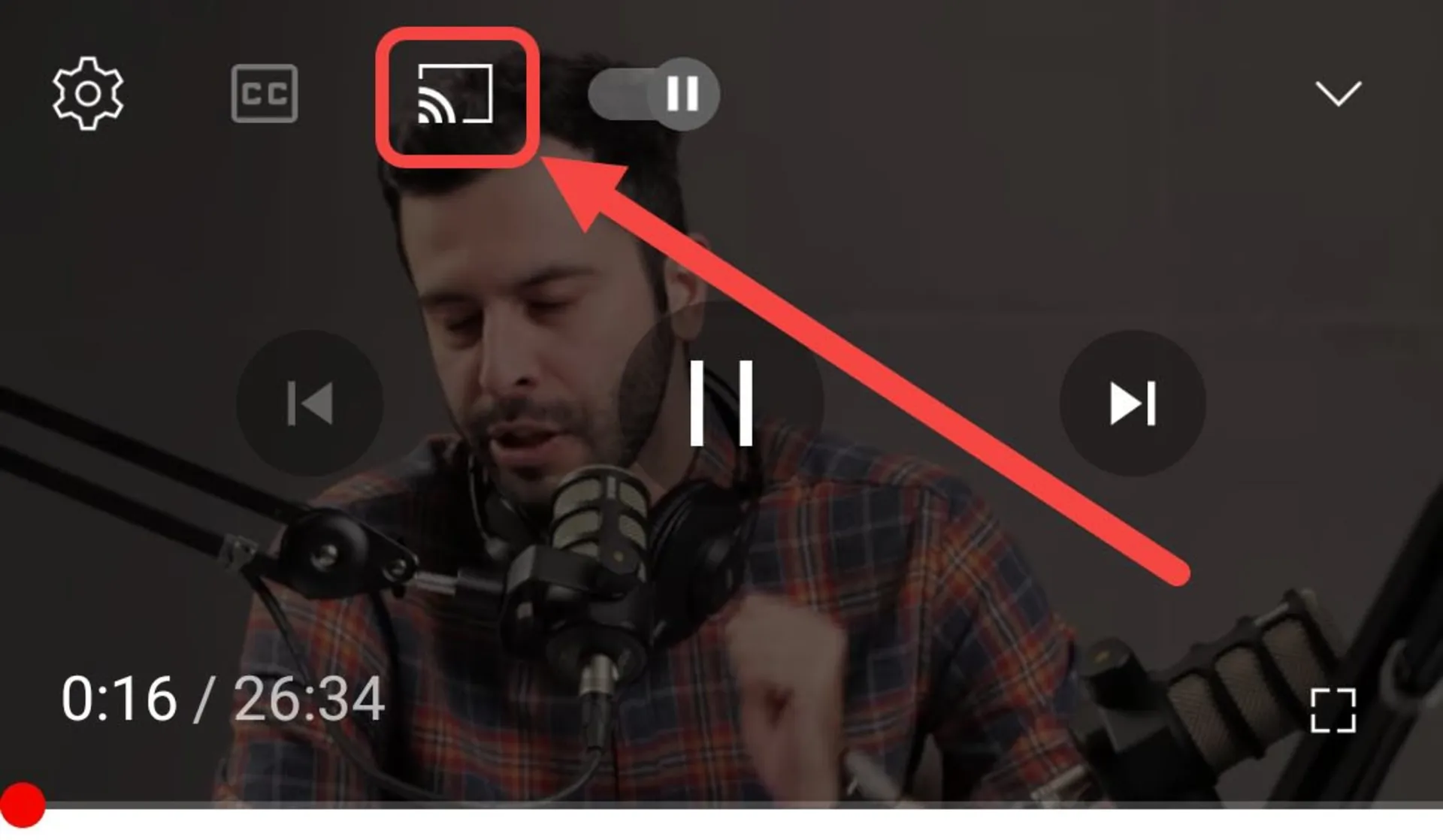
برای نمایش یوتیوب در تلویزیون با توجه به فیلتر بودن این پلتفرم، باید تغییر آیپی را روی گوشی و تلویزیون یا بهطور کلی روی شبکه انجام دهید و مانند تصویر بالا روی آیکون اشتراکگذاری تصویر بزنید و تلویزیون مقصد را انتخاب کنید.
وصل کردن گوشی شیائومی به تلویزیون با Miracast
روش دیگر وصل کردن گوشی شیائومی به تلویزیون استفاده از قابلیت Miracast است که در انواع تلویزیونهای هوشمند به لطف فناوری Wi-Fi Direct ارائه میشود و گوشی شیائومی نیز از MIUI 5 به بعد تا جدیدترین نسخهی HyperOS از این ویژگی پشتیبانی میکنند.
قابلیت Miracast جایگزین بیسیم وصل کردن گوشی به تلویزیون با کابل HDMI محسوب میشود که از انتقال محتوای ویدئویی با حداکثر کیفیت پشتیبانی میکند؛ بنابراین، اگر با بهترین گوشی برای فیلمبرداری ویدئویی ضبط کردهاید، با کمک این قابلیت میتوانید در ابعاد بزرگ نمایشگر تلویزیون آن را مشاهده کنید.
برای فعالکردن Miracast در تلویزیون با توجه به شرکت سازنده تلویزیون ممکن است لازم باشد مسیر متفاوتی را طی کنید، اما معمولاً فرایند طبق مراحل زیر انجام میشود:
- گوشی و تلویزیون را به یک شبکهی وایفای وصل کنید.
- روی دکمهی Home در کنترل تلویزیون بزنید.
- در صفحهی اصلی کمی به پایین اسکرول کنید تا آیکون Miracast را ببینید (در برخی از تلویزیونها ممکن است آن را با نام Screen Mirroring، AllShare، Screen Share یا Intel WiDi پیدا کنید که با وجود نام متفاوت، همگی کاربرد یکسانی دارند).



- در Settings (تنظیمات) گوشی وارد More connectivity options شوید.
- روی Cast (بازتاباندن) بزنید.
- قابلیت Cast را روشن کنید.
- صبر کنید تا جستوجو کامل شود و در نتایج روی اسم تلویزیون مدنظر بزنید.
حالا میتوانید با پخش هر محتوایی آن را در تلویزیون مشاهده کنید؛ اما کنترلهایی نظیر پخش و توقف محتوا از طریق گوشی انجام میشود. همچنین، بهمنظور مدیریت مصرف باتری گوشی شیائومی در برخی مدلها امکان خاموش کردن صفحهی گوشی در حین پخش فایلها وجود دارد ولی در بعضی از مدلها ممکن است با خاموش شدن صفحه، پخش محتوا متوقف شود.
برای قطع اتصال گوشی و تلویزیون میتوانید روی دکمهی شناور مدیریت Cast روی صفحهی گوشی بزنید، همچنین در این منو امکان تغییر اندازهی نمایش محتوا و نمایش محتوا در حالت خاموش بودن نمایشگر گوشی (بعضی مدلها) وجود دارد.
اگر فرایند اتصال گوشی به تلویزیون برای شما حیاتی است و زیاد با آن سروکار دارید، شاید بهتر باشد از بین راه های انتقال تصویر گوشی به تلویزیون روش دیگری را انتخاب کنید که با کمک دستگاههای ثالث، نظیر کرومکست (ChromeCast) انجام میشود. این ابزار، اتصال پایدارتر و مدیریت بهتری ارائه میکنند که برای استفادهی روزمره مناسبتر هستند.
رفع مشکل اتصال گوشی شیائومی به تلویزیون اندروید
برخی از کاربران گزارش کردهاند که در وصل کردن گوشی شیائومی به تلویزیون اندروید دچار مشکل هستند؛ درحالیکه تلویزیونهای هوشمند دیگر مانند سامسونگ بهراحتی گوشی را شناسایی میکنند.
مشکل وصل نشدن گوشی به تلویزیون اندروید از زمانی آغاز شد که دیگر سرور Miracast بهصورت خودکار در نسخهی جدید تلویزیون اندروید فعال نمیشود و برنامهی اختصاصی Miracast نیز از بین برنامههای ازپیش نصبشده، حذف شده است و امکان نصب مجدد آن وجود ندارد. برای حل این مشکل میتوانید از برنامههای ثالث استفاده کنید که برای نمونه یک مورد از آنها را در زیر قرار دادهایم.
فارغاز مشکل اتصال در تلویزیون اندروید، برخی از کاربران در فرایند وصل کردن گوشی شیائومی به تلویزیون ال جی نیز با مشکل مواجه میشوند و فقط میتوانند اتصال را ازطریق اپلیکیشن خود الجی برقرار کنند؛ اما این اشتراکگذاری محدود به نمایش عکس و ویدئو میشود و نمیتوانند صفحهی کامل را بهصورت لحظهای در تلویزیون مشاهده کنند.
وصل کردن گوشی شیائومی به تلویزیون با کابل
تلویزیونهای هوشمند درحالحاضر مجهز به درگاه HDMI هستند و بعید است مدلی بین بهترین تلویزیون بازار پیدا کنید که فاقد این درگاه باشد. با اتکا به درگاه HDMI میتوان با ۲ روش دیگر اتصال بین گوشی و تلویزیون را فراهم کرد.
روش اول: تبدیل HDMI به USB Type-C
برای اتصال گوشی شیائومی به تلویزیون با HDMI میتوانید از تبدیل Type-C به HDMI یا کابلی استفاده کنید که یک طرف آن تبدیل Type-C و طرف دیگر آن HDMI است.

خوشبختانه اتصال با HDMI معمولاً از انتقال تصویر با وضوح ۲۱۶۰ × ۳۸۴۰ پشتیبانی میکند و سیگنالهای صدا نیز منتقل میشوند تا گوشی فقط نقش دستگاه پخش را ایفا کند.
روش دوم: تبدیل MHL
روش دوم اتصال گوشی با کابل به تلویزیون با استفاده از کابل MHL است. اگر گوشی شیائومی شما درگاه USB Type-C ندارد، میتوانید با کابل MHL انتقال تصویر را انجام دهید.

یکی از نقاط قوت کابل MHL درمقایسه با Type-C این است که کابلهای مذکور امکان انتقال تصویر با وضوح 8K را نیز فراهم میکنند؛ البته، درصورتیکه کیفیت کابل در سطح بالایی باشد و هر دو دستگاه نیز از محتوای 8K پشتیبانی کنند. برای استفاده از کابل MHL دو سناریو وجود دارد، یکی Passive MHL و دیگری Active MHL.
تنها شرط استفاده از کابل MHL این است که مشخصات فنی گوشی و درگاه تلویزیون را بررسی کنید تا مطمئن شوید هر دو دستگاه از این فناوری پشتیبانی میکنند.
وصل کردن گوشی شیائومی به تلویزیون بهصورت بیسیم ازطریق قابلیت Screen Mirroring در اکثر دستگاهها انجام میشود، حتی در بهترین روش های اتصال آیفون به تلویزیون نیز انجام این فرایند سازوکار حدوداً یکسانی دارد؛ بنابراین روش وصل کردن گوشی شیائومی به تلویزیون سونی نیز تفاوتی با برند الجی نخواهد داشت.
اگر در برقراری اتصال بیسیم مشکل داشتید؛ استفاده از کابل HDMI، روش اتصال باسیم گوشی به تلویزیون، در اکثر موارد بدون توجه به برند گوشی و تلویزیون بهراحتی انجام میشود.
اکنون شما کاربران زومیت تجربهی خود را دربارهی وصل کردن گوشی شیائومی به تلویزیون با ما و سایر عزیزان بهاشتراک بگذارید و بگویید بهترین برنامهای که برای این فرایند استفاده کردهاید، کدام است؟